Edge浏览器怎么对PDF文件进行批注?
 发布于2025-01-18 阅读(0)
发布于2025-01-18 阅读(0)
扫一扫,手机访问
Edge浏览器怎么对PDF文件进行批注?此浏览器有着这个功能,但是很多人都不知道批注功能在哪里已经使用方法,我们可以直接选择PDF的打开方式,就会进入批注界面,为了方便广大用户们进行操作,今日的软件教程内容就来和广大用户们分享操作步骤,感兴趣的朋友跟随小编的步伐一起来了解看看吧。
Edge浏览器对PDF文件进行批注方法介绍:
1、选中需要进行批注的PDF文件,右击选择“打开方式”中的“Microsoft Edge”选项。
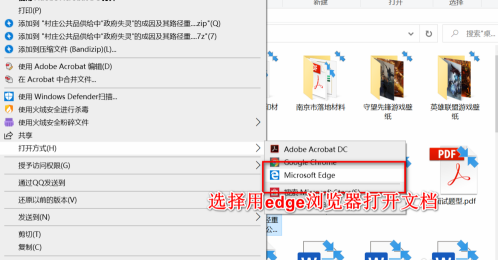
2、在打开的界面中,点击上方工具栏中的“添加备注”功能。
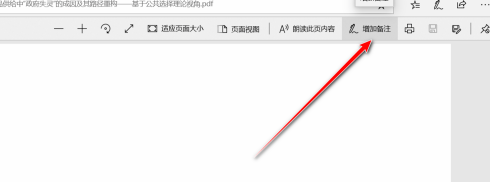
3、在其中我们可以选择圆珠笔、荧光笔、橡皮擦等功能。
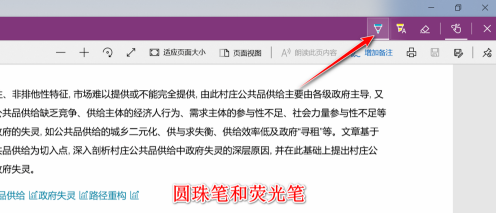
4、我们还可以对笔的颜色和粗细进行选择。
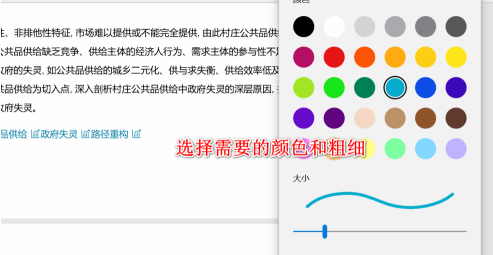
5、然后我们就可以对PDF文档进行批注了,批注完之后点击保存即可。
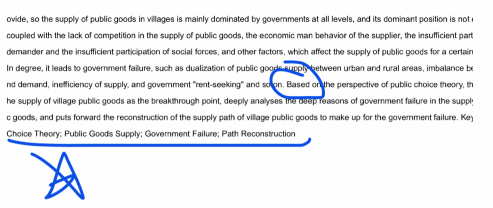
本文转载于:https://www.win10h.com/jiaocheng/43368.html 如有侵犯,请联系admin@zhengruan.com删除
产品推荐
-

售后无忧
立即购买>- DAEMON Tools Lite 10【序列号终身授权 + 中文版 + Win】
-
¥150.00
office旗舰店
-

售后无忧
立即购买>- DAEMON Tools Ultra 5【序列号终身授权 + 中文版 + Win】
-
¥198.00
office旗舰店
-

售后无忧
立即购买>- DAEMON Tools Pro 8【序列号终身授权 + 中文版 + Win】
-
¥189.00
office旗舰店
-

售后无忧
立即购买>- CorelDRAW X8 简体中文【标准版 + Win】
-
¥1788.00
office旗舰店
-
 正版软件
正版软件
- 番茄小说在哪填写邀请码_番茄小说填写邀请码步骤一览
- 番茄小说可以邀请好友下载注册,这样老用户就能领取很多福利。那么番茄小说在哪填写邀请码呢?小编整理了一些相关内容分享给大家,有需要的朋友可以来看看哦。番茄小说在哪填写邀请码1、首先打开番茄小说软件,然后进入到软件的页面中后我们可以看到相关的小说,在这里我们点击右下角的【我的】;2、最后来到我的页面中后我们滑动到最下方点击【填邀请码】之后就可以填了;
- 5分钟前 番茄小说 邀请码 0
-
 正版软件
正版软件
- 微博快转怎么设置仅自己可见 设置仅自己可见的方法
- 我们大家在使用这一款微博APP的时候,都能够发现这里所涉及的领域非常的广泛,所以大家每一次都能发现这里各种各样的一些微博的内容,你们都还能够加入到各种的一些话题上,直接的进行讨论交流,大家想要发布自己的一些微博,也是可以的,想要发布一些文字,图片或者是视频等类型的内容,真的一点问题都是没有,大家想发就能发的,很多的一些时候,大家看到他人发布的一些微博内容,十分的有意义的话,你们都能够进行转发操作,直接的一键快转即可,且你们所转发的这些微博,都能够设置为自己可见的模式,让别人看不到哦,还有一部分的朋友们
- 15分钟前 微博 设置 0
-
 正版软件
正版软件
- 饿了么怎么投诉外卖员_饿了么投诉骑手操作一览
- 如果用户在使用饿了么平台时遇到骑手的问题,可以投诉骑手。那么饿了么怎么投诉外卖员呢?小编整理了一些相关内容分享给大家,有需要的朋友可以来看看哦。饿了么怎么投诉外卖员1、首先打开饿了么软件,进入到首页中后可以切换到消息、购物车、我的页面中,我们点击右下角的【我的】;2、然后在我的页面中我们在我的订单下面点击【全部】;3、接着来到全部订单的页面中我们随机点击一个【订单】打开;4、进入到订单详情的页面中我们需要点击右上角的【客服】;5、在客服的页面中我们可以看到有相关的问题,在这里我们点击【在线客服】;6、最后
- 30分钟前 投诉 饿了么 0
-
 正版软件
正版软件
- 小红书的评论回复怎么删除?评论老是被删是怎么回事?
- 随着社交媒体的快速发展,小红书已成为年轻人分享生活、交流心得的重要平台。在小红书上,用户可以对笔记进行评论和回复,从而与其他用户互动。有时我们可能会想要删除不合适的评论或回复。那么,小红书的评论回复怎么删除呢?本文将围绕这一问题展开详细解析。一、小红书的评论回复怎么删除?1.登录小红书账号,找到目标笔记。2.在笔记下方,找到想要删除的评论或回复。3.点击评论或回复,进入详情页面。4.在详情页面中,找到删除按钮(通常位于评论或回复的下方)。5.点击删除按钮,确认删除操作。需要注意的是,只有评论或回复的发布者
- 45分钟前 0
-
 正版软件
正版软件
- WPS 2019关闭拼写检查操作过程
- 1、首先,双击桌面图标,启动WPS2019。然后,在WPS2019中新建一个文档。2、打开新文档的主界面以后,点击左上角的【文件】菜单。3、然后,在弹出的菜单中点击【选项】。4、打开选项窗口之后,点击切换到【拼写检查】。5、然后,在右侧取消【输入时拼写检查】和【总提出更正建议】的勾选。6、最后,点击【确定】关闭选项窗口。至此,一切就大功告成了。
- 1小时前 14:40 关闭拼写检查 WPS_2019 0
相关推荐
热门关注
-

- Xshell 6 简体中文
- ¥899.00-¥1149.00
-

- DaVinci Resolve Studio 16 简体中文
- ¥2550.00-¥2550.00
-

- Camtasia 2019 简体中文
- ¥689.00-¥689.00
-

- Luminar 3 简体中文
- ¥288.00-¥288.00
-

- Apowersoft 录屏王 简体中文
- ¥129.00-¥339.00








